E-mail-klienter som Outlook, Mail og Thunderbirdlad dig eksportere en e-mail-meddelelse. Når du eksporterer en e-mail, får du hele beskeden, oplysningerne i dens overskrift, e-mail-adresser og vedhæftede filer samt tidsstempler og IP-adresser for afsenderen. E-mail-klienter har dette som en standardfunktion, men webbaserede e-mails, og grænsefladen, de bruger, har ikke en eksportfunktion. Når det er sagt, har de en slags funktion, der giver dig mulighed for at gemme en besked offline. Med Gmail kan du gemme en e-mail som en EML-fil og importere den til de fleste e-mail-klienter. Sådan gør du.
Gmail-e-mail som EML-fil
Åbn Gmail i din browser. Åbn den e-mail, du vil gemme offline, og klik på den lille pil ud for svar-knappen. Fra menuen skal du vælge indstillingen 'Vis original'.

Dette åbner meddelelsen i et nyt vindue. I dette nye vindue vil du se en Download original-knap. Dette åbner en Gem som dialog i din browser, og standardudvidelsen gemmer den som TXT. Du vil ikke gemme det med TXT-udvidelsen. Skift det til EML, og fra rullemenuen filtype skal du ændre det fra tekstfiler til alle filer. Gem filen.
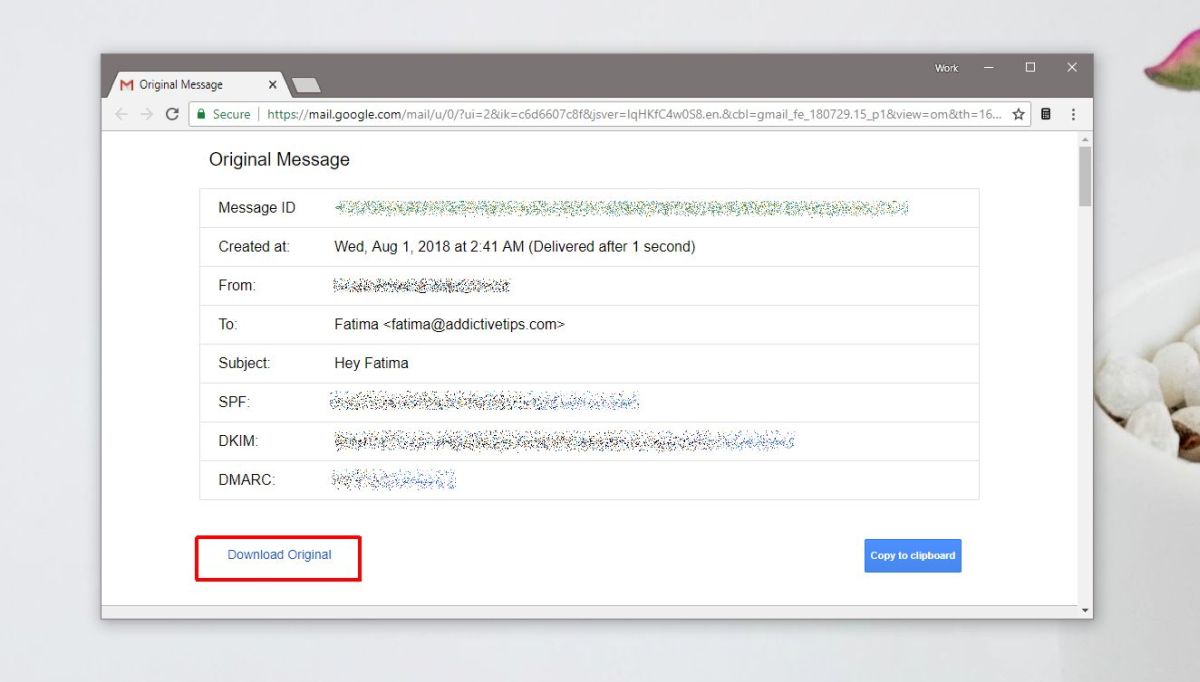
Det downloades inden for få sekunder. Når du har hentet filen, kan du importere den til en hvilken som helst e-mail-klient, eller du kan gemme den på din harddisk eller et eksternt drev.
Hvis din e-mail havde vedhæftede filer, skal du kontrollere, omden downloadede fil har vedhæftede filer eller ej. Gmail inkluderer muligvis ikke den vedhæftede fil i den originale meddelelse, eller vedhæftningen kommer måske fra Google Drev, eller måske blev den sendt som et link. Pointen er, hvis du gør dette for at gemme en vedhæftet fil, er dette muligvis ikke en narresikker metode. En EML-fil er det, du skal gemme en e-mail, som om du har brug for at føre en langsigtet fortegnelse over en samtale.
Du har brug for at importere e-mailen i en e-mail-klientfor først at spore importfunktionen i din respektive klient. Det vil ikke være det samme sted i alle e-mail-klienter, så det er en god ide at bare Google disse oplysninger. Når du har importeret, skal du vælge denne EML-fil, og e-mailen åbnes. Alternativt kan du bare dobbeltklikke på filen, og den åbnes i din standard e-mail-klient. Hvis din e-mail-klient understøtter træk og slip, kan du bruge den til at åbne meddelelsen i klienten.













Kommentarer